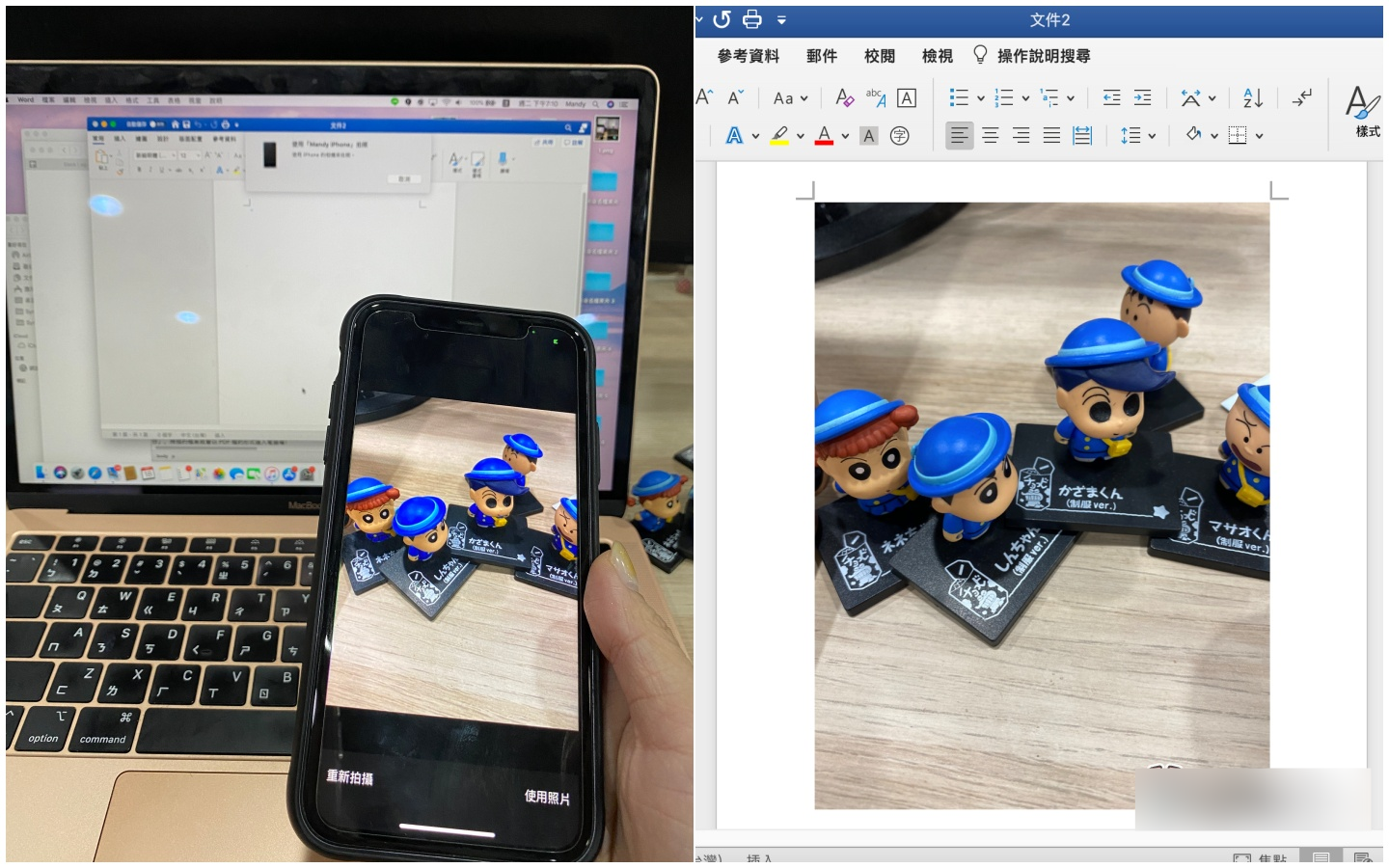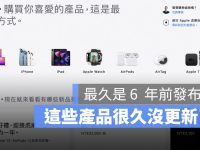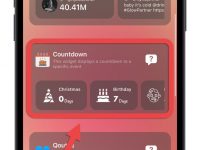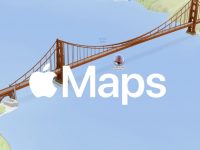之前 Emma 有拍过一支苹果生态系的视频,介绍苹果的生态系有多完整,只要设备都是苹果家的,就可以彼此连动,这次 Hanne 就要介绍其中一个很好用的功能「接续互通相机」,用 iPhone 拍照就可以直接汇入苹果电脑,连 Airdrop 的步骤都省起来了啊! 快来看看这个超方便的功能怎么使用吧!
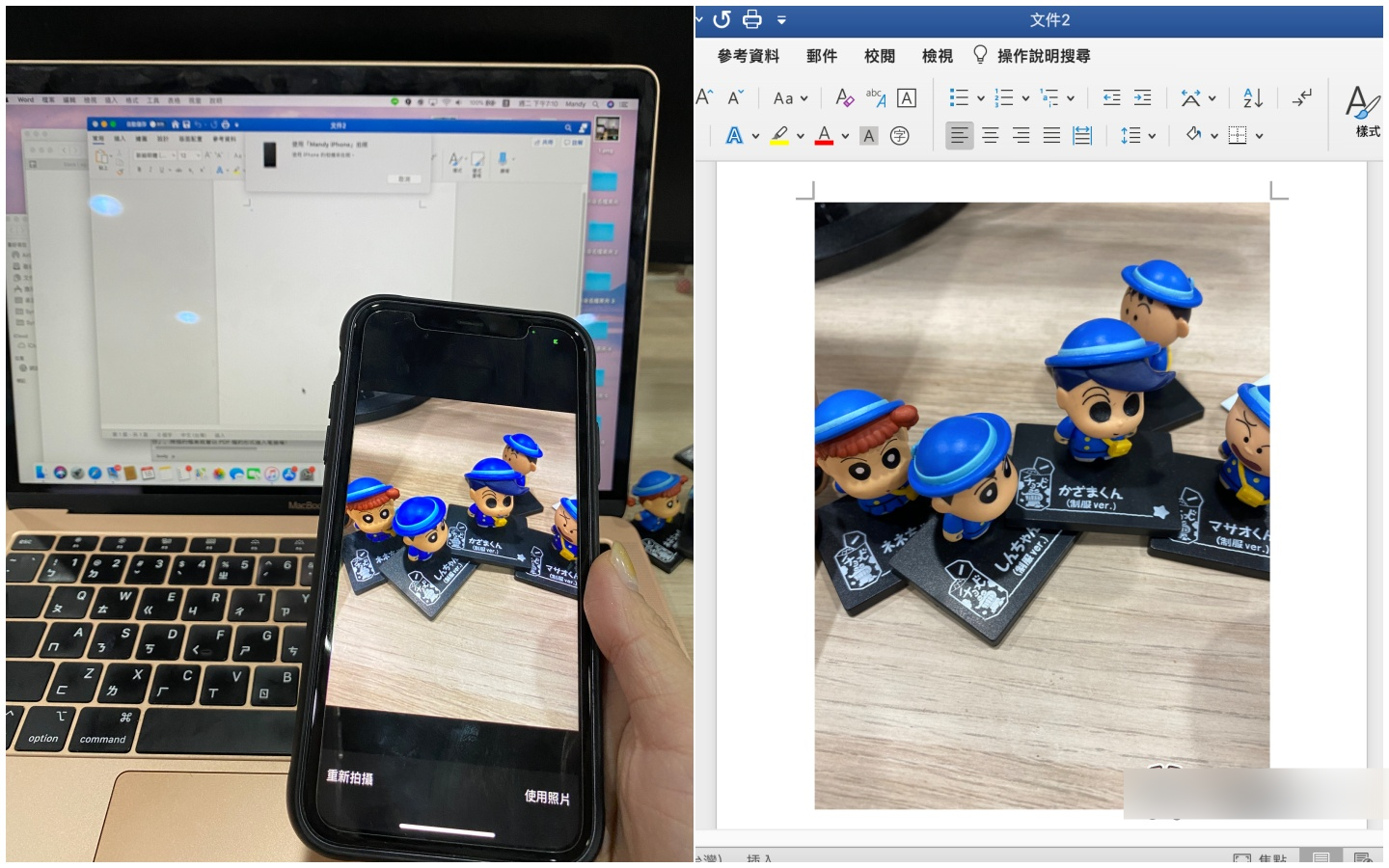
首先 iPhone 和 Mac 都要登录同一个 AppleID 并开启双重认证,接着在电脑上打开任意一个文件夹,点击右键找到「从 iPhone 输入」,然后就可以选择要拍照或是扫描
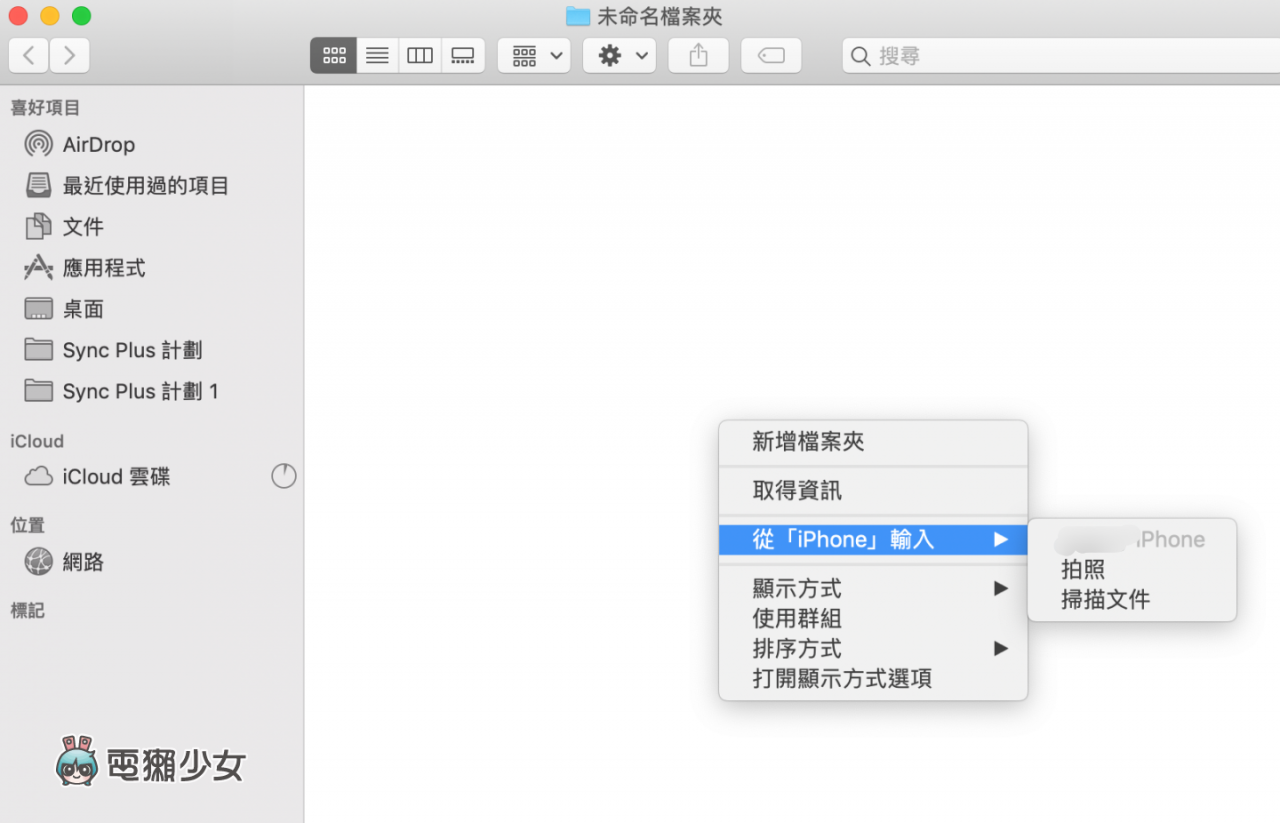
选择拍照后电脑会显示「使用 iPhone 拍照」
接着手机会跳出相机拍摄窗口,只要用 iPhone 拍摄之后,选择「使用照片」,这样拍摄的照片就会直接导入电脑文件夹啰!
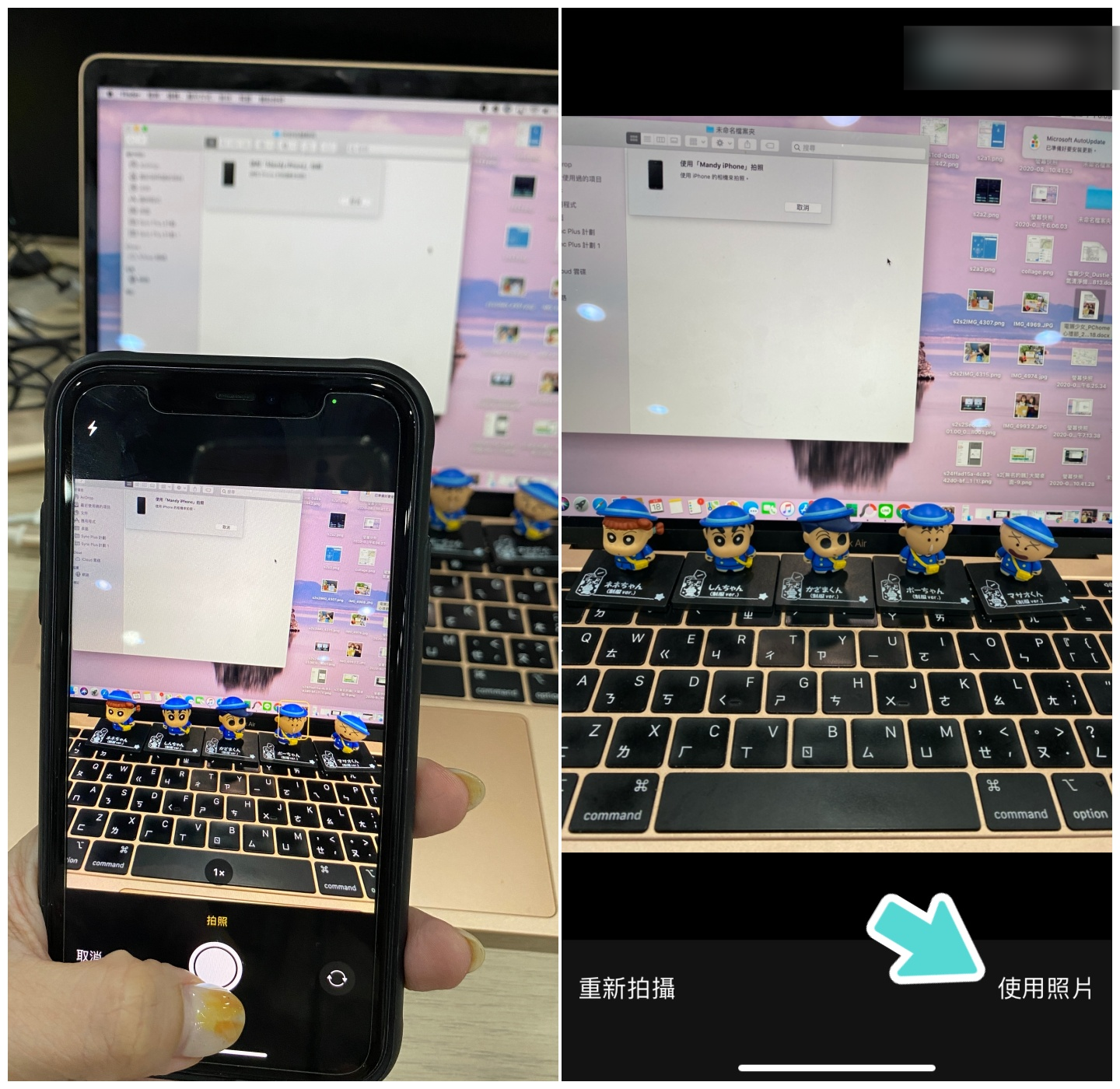
如果要扫描文件的话,一样点击右键「从 iPhone 输入」,选择扫描之后手机就会跳出扫描文档的窗口,扫描好的文件可以调整四角扫描范围,选择「保留扫描文件」之后点选「储存」,扫描的文件就会以 PDF 文件的形式导入电脑啰!
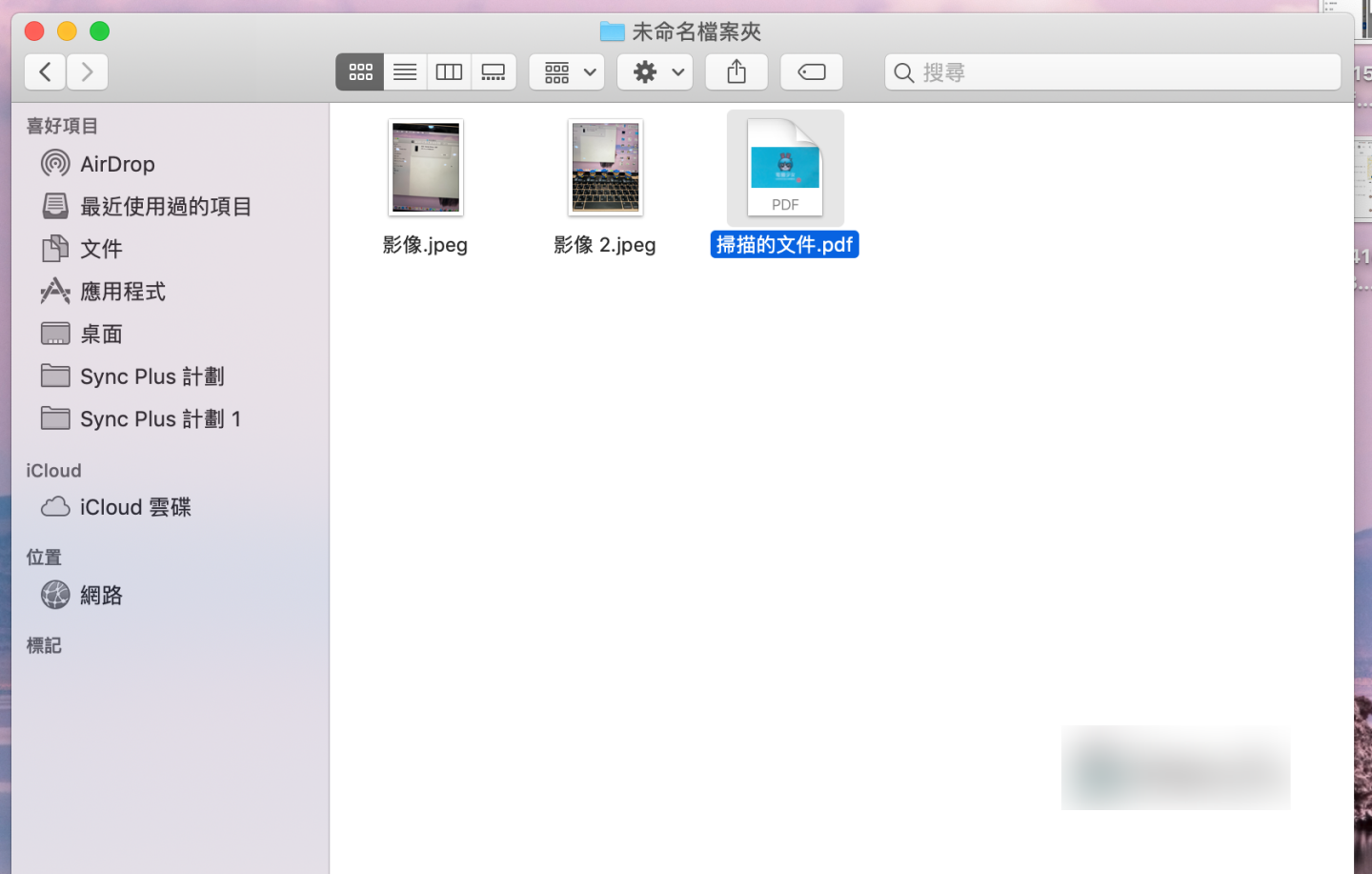
除了导入文件夹,像是「备忘录」、「Pages」、「Numbers」、「Word」等等软件也一样可以使用这个功能汇入照片和扫描文件喔!